在我们操作手机的时候经常会进行一些文件的收发操作,有时候需要发送多个文件给自己的好友,这样的话我们可以在手机中将文件压缩成一个压缩文件,然后再进行发送和传输就比较方便了,现在很多智能手机中都是自带文件压缩功能的,只是一些华为荣耀9X的用户不知道在这款手机中怎么操作进行文件的压缩,那么在接下来的教程中小编就跟大家分享一下华为荣耀9X压缩文件的具体操作方法吧,感兴趣的朋友不妨一起来看看这篇教程,希望小编分享的这篇教程能够对大家有所帮助。

1.首先第一步打开手机之后,在手机的应用界面中,找到文件管理这个选项,点击之后进入到文件管理界面当中。
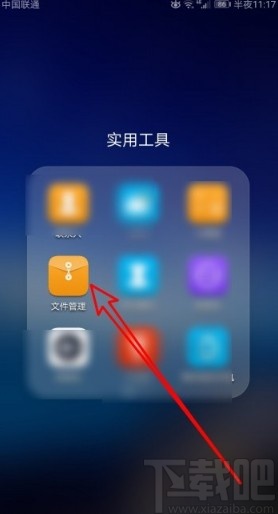
2.点击进入到这个文件管理界面之后,在界面中找到想要压缩的文件类型,比如想要压缩的文件是图片,然后就点击进入到图片这个类型。
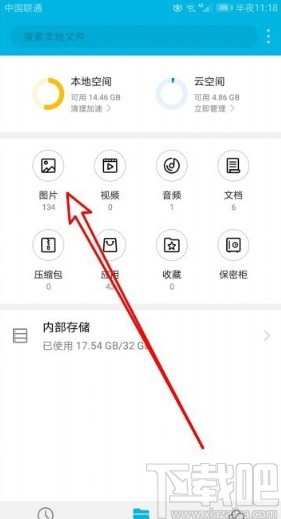
3.接下来在界面中选中想要进行压缩处理的图片文件,全部选中之后点击右下方的更多这个选项,如下图中所示。
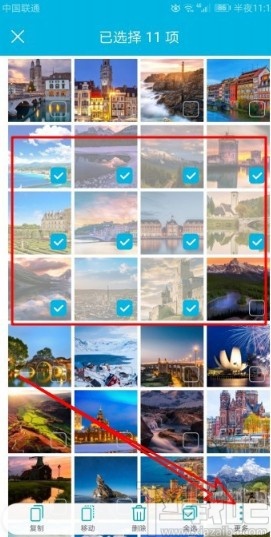
4.点击更多之后,接下来在出现的菜单中点击压缩这个选项,点击之后即可准备开始压缩选中的这些文件。
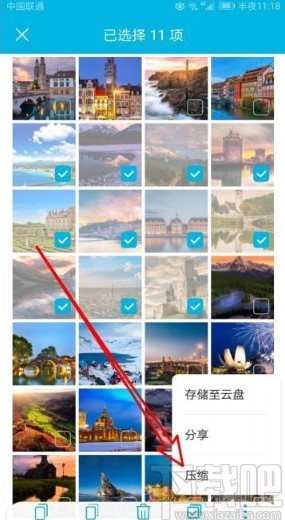
5.点击压缩开始压缩之后,等待压缩完成就会在手机界面下方出现一个压缩完成的提示窗口,点击其中的查看按钮可以跳转到查看压缩文件的界面。
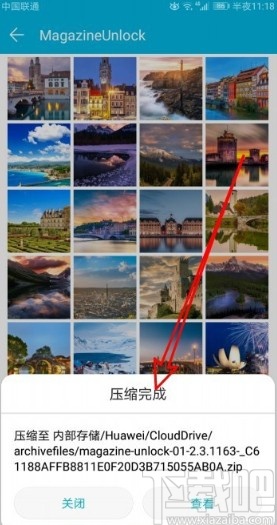
6.最后在这个压缩文件保存的路径界面,我们就可以看到压缩得到的文件了,如下图中所示。
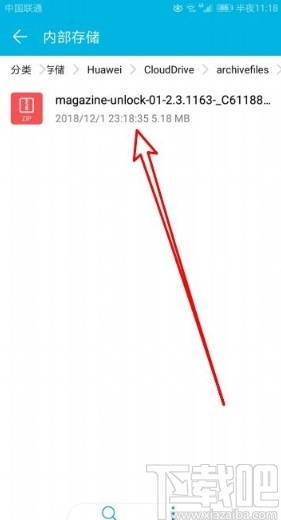
以上就是小编今天跟大家分享的使用华为荣耀9X这款手机的时候压缩文件的具体操作方法了,感兴趣的朋友不妨一起来看看这篇教程,希望这篇教程能够帮助到大家。


